سيقدر العديد من القراء أنه في معظم المقالات التي أضع فيها صورة ، أقوم بإضافة نوع من الظل لمنحها مظهرًا أكثر جمالًا ، كما هو الحال في هذا المنشور الذي يبدأ هذا المنشور.
أصنع الظل مع أعرج، الذي لا أحسد عليه بالنسبة لي فوتوشوب، على الأقل للأشياء التي أحتاجها. كيف فعلتها؟ أنها بسيطة جدا. بادئ ذي بدء ، دعنا نرى الأدوات التي سنستخدمها:
1- نفتح أعرج » ملف » افتح »ونبحث عن أي صورة.
2- لإعطاء مساحة للظل سنقوم بذلك صورة » حجم قماش ونزيد من قيمة النسبة ، مع ترك مساحة كبيرة كما ترى في الصورة.
3- مع الأداة أداة التحريك نقوم بتحريك طبقة الصورة قليلاً إلى الوسط لفصلها عن الحواف العلوية واليسرى.
4- نصنع طبقة جديدة بيضاء.
وننقله تحت طبقة الصورة.
5- ثم نقوم بعمل طبقة أخرى ولكن في هذه الحالة تكون شفافة ويجب وضعها بين طبقة الصورة والطبقة البيضاء.
6- مع الأداة اختيار مربع، نرسم مربعًا على الطبقة الشفافة ، وهي عبارة عن بضع وحدات بكسل خارج طبقة الصورة. نضغط لضبط الاختيار.
7- مع دلو الدهان، نطبق لونًا (افتراضيًا يكون أسود #00000) ، على الرغم من أنه يمكننا استخدام محدد الألوان لاختيار لون آخر ، على سبيل المثال لون رمادي أكثر (# 7b7b7b).
8- عندما يكون لديك اللون الذي نريده ، باستخدام Bote نحن نرسم الصندوق الذي وضعناه على الطبقة الشفافة.
9- نستخدم مجموعة المفاتيح على Ctrl + Shift + A لإلغاء تحديد الطبقة الشفافة. والآن تأتي الحيلة البسيطة جدًا.
10- دعنا المرشحات » شىء ضبابي » Gaussian Blur (Gaussian Blur) وفي خيارات الراديو نضعها كقيمة 30.0 في كل من (أفقيًا ورأسيًا) أو أكثر ، اعتمادًا على التأثير الذي تريد تحقيقه.
11- ثم مع أداة المحاصيل نختار ضبط الحجم المرئي للطبقات.
12- للإنهاء نقوم بحفظ الصورة وإذا أردنا نقوم بحذف الطبقة البيضاء.
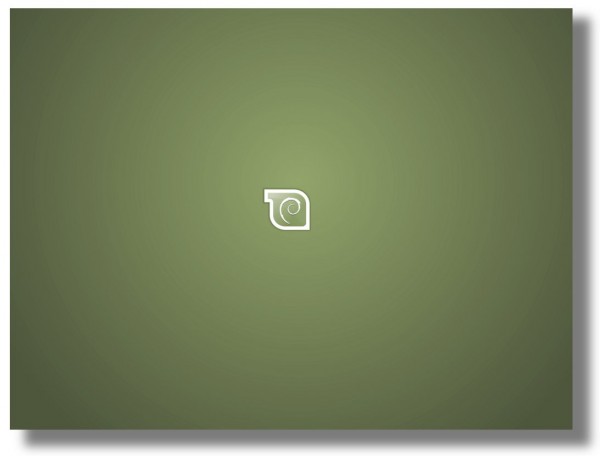
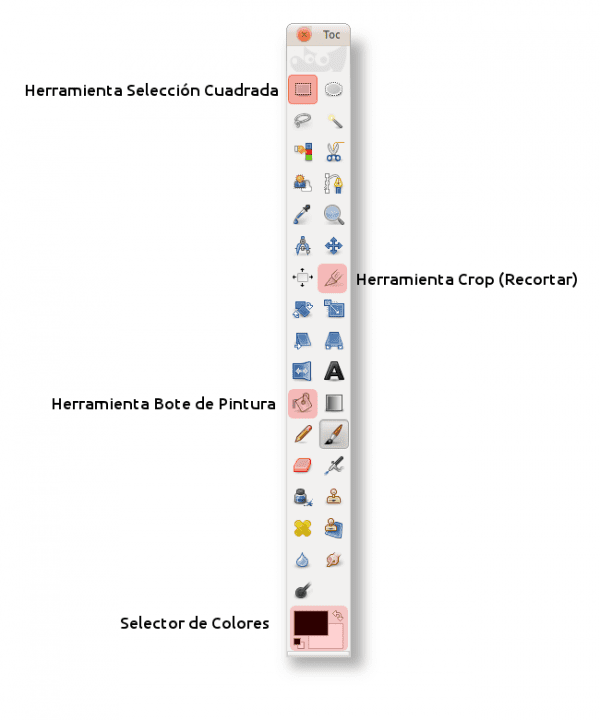
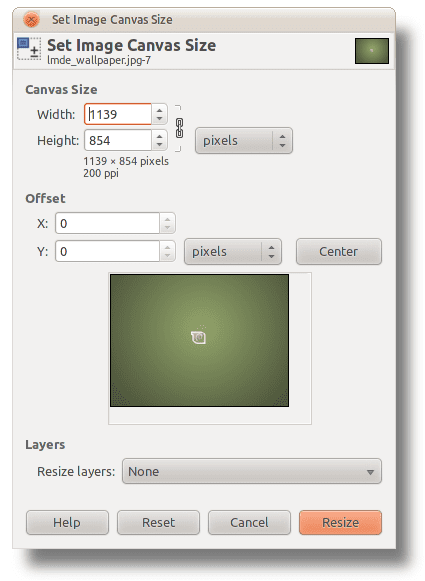
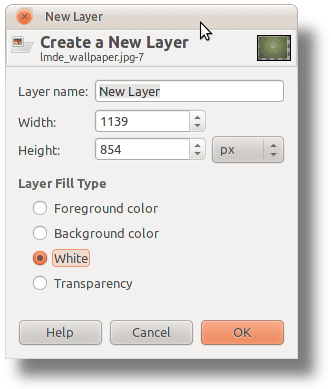
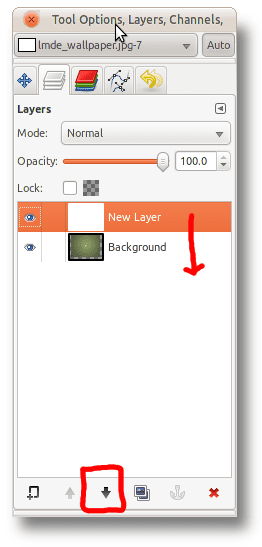

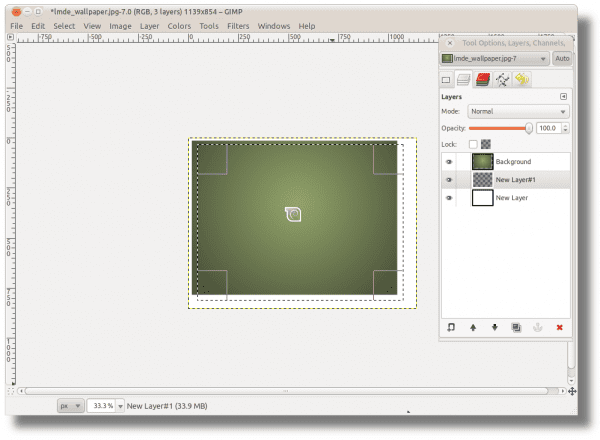

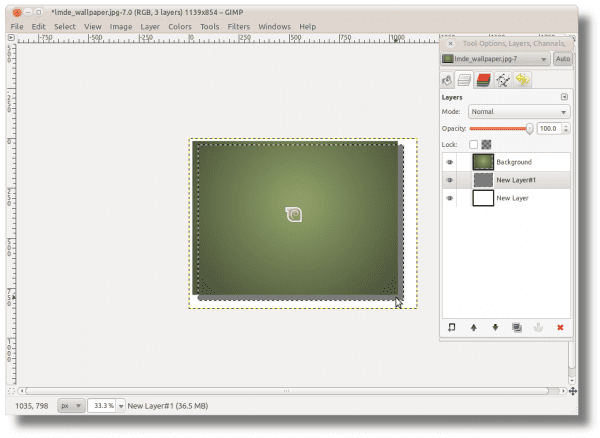
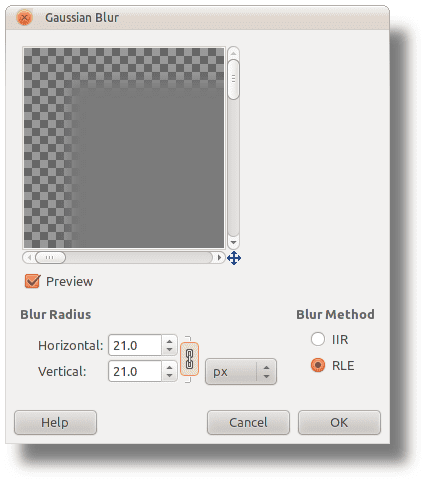

ثم تشكو من تثبيت معين هههههههه
اللعنة وقد حصلت عليه باللغة الإنجليزية
نعم ، كل ذلك باللغة الإنجليزية ، من الأسهل التعلم بهذه الطريقة 😀
من الأسهل الذهاب إلى الولايات المتحدة ، فأنت لست بعيدًا
إلى الإشارات المرجعية ، +1 للمشاركة ، أود أن تواصل الحديث أكثر عن Gimp
تحيات!
شكرا على هذا 😀
elav هو الشخص الذي يعمل مع Gimp أكثر من غيره ، فهو الشخص الذي من المحتمل أن يضع كل شيء أو كل شيء تقريبًا متعلق بـ Gimp على المدونة ، لذلك دعونا نأمل في المزيد من البرامج التعليمية للتعلم 🙂
تحياتي
تعال ، أوصي بهذه المدونة إذا سمحت لي Gara و elav http://tatica.org/category/gimp100podcast/
لديه دروس gimp جيدة جدا.
اشكرك على المعلومات. في أقرب وقت ممكن (إذا سمح لنا الوصول إلى الإنترنت) نلقي نظرة عليه .. 😀
أوصي بالنظر في هذه الصفحة. لقد ساعدني كثيرًا في تعلم القليل عن كيفية استخدام Gimp.
تحية.
http://www.hachemuda.com/video-tutoriales-gimp/
منفذ جيد كنت أحاول العمل مع gimp لفترة من الوقت وأنا أفهمه